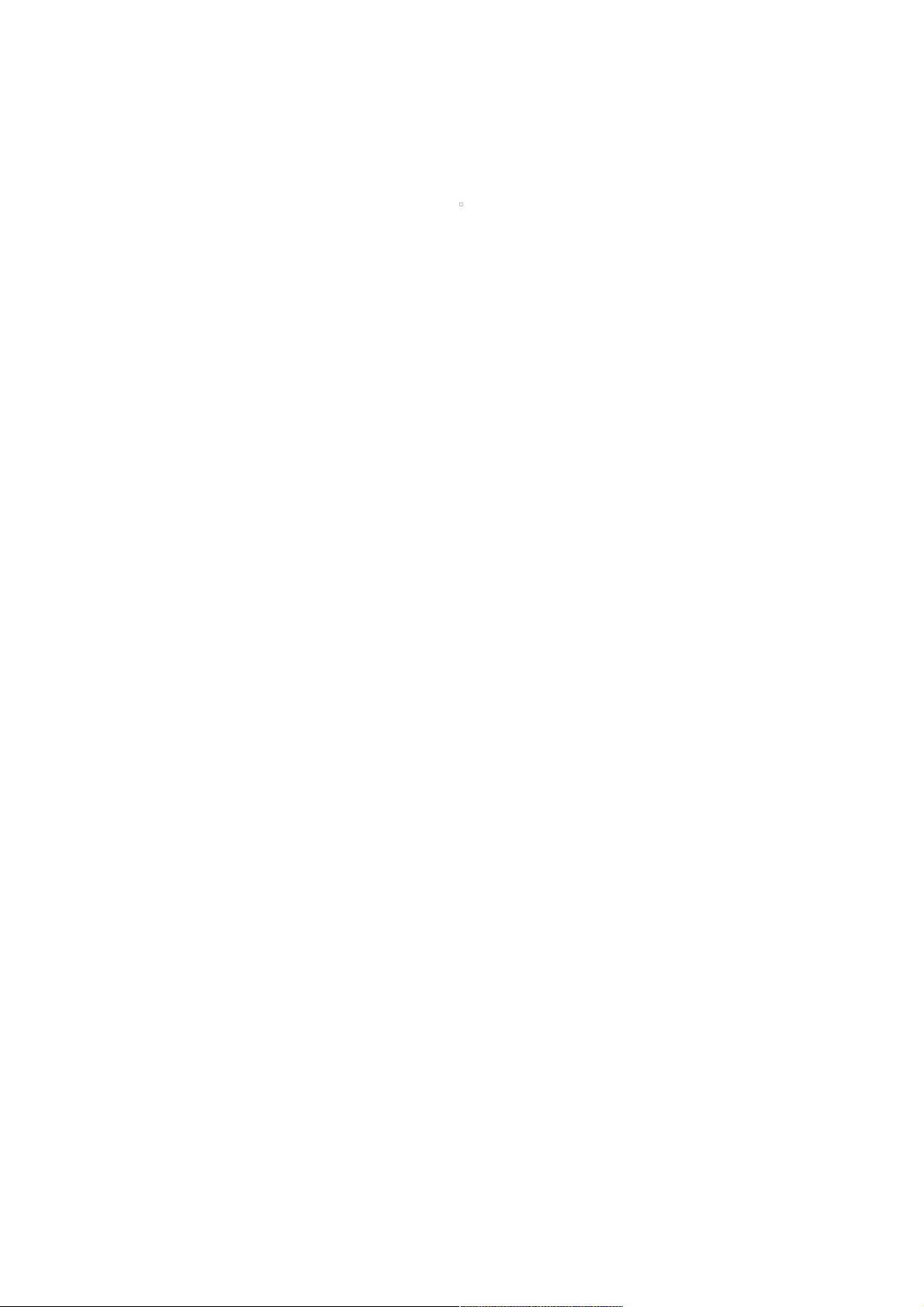微信小程序实战:构建侧边栏分类功能
91 浏览量
更新于2023-05-10
1
收藏 49KB PDF 举报
"微信小程序实现侧边栏分类的教程,包含具体的代码实例和实现思路"
在微信小程序开发中,创建侧边栏分类是一项常见的需求,主要用于提供多层级的导航功能。本教程主要讲解如何在微信小程序中实现这样一个功能。通过学习,开发者可以了解到如何布局、动态数据处理以及事件绑定等技巧。
实现思路:
1. **固定屏幕布局**:将整个屏幕视为一个固定大小的盒子,将盒子分为左右两部分。这两个部分都能够在各自区域内独立滚动,这样就实现了侧边栏与内容区的分隔。
2. **样式设计**:使用CSS来定义盒模型的布局,如设置`display: flex; direction: row;`以创建一个水平布局。左侧栏通常会固定宽度,右侧栏占据剩余空间。
3. **数据绑定**:左侧栏的数据可以通过`wx:for`指令进行循环渲染,每个导航项都有相应的id和名称,如`<view wx:for="{{title}}" wx:for-item="item" wx:key="{{index}}">`。使用三目运算符来切换选中状态的样式,例如`class="nav_left_items{{curNav==item.id?'active':''}}"`。
4. **事件处理**:通过`bindtap`事件监听用户点击,当用户点击某个导航项时,调用`switchRightTab`函数,这个函数负责根据`data-id`从后台获取新的数据并更新右侧栏的内容。同时,也需要更新`curNav`的值,以便正确地高亮当前选中的侧边栏项。
5. **右侧栏内容**:右侧栏的内容同样使用`wx:for`指令渲染,如`<block wx:for="{{content}}" wx:for-item="item" wx:key="{{index}}">`,显示从后台获取的新数据。
6. **CSS样式**:为了美化界面,需要编写对应的CSS样式,例如设置背景颜色、定位、边距、字体等。在给出的`index.wxss`中,可以看到对整体页面、左侧栏和右侧栏的样式设定。
代码分析:
- `index.wxml` 文件是小程序的结构文件,其中`<view class="nav_left_items{{curNav==item.id?'active':''}}" bindtap="switchRightTab" data-id="{{item.id}}">{{item.name}}</view>`展示了如何结合数据和事件来创建可交互的侧边栏导航项。
- `index.wxss` 文件则是样式文件,如`display: flex;`用于创建弹性布局,`position: absolute;`用于将左侧栏定位。
通过以上步骤,开发者可以构建出一个具有侧边栏分类的微信小程序页面。值得注意的是,实际开发中可能还需要考虑数据加载的异步处理、网络错误处理、用户交互优化等问题,这些都需要在实际项目中结合具体情况来处理。
2020-10-15 上传
2020-10-16 上传
2021-01-03 上传
2017-01-12 上传
2020-08-31 上传
点击了解资源详情
点击了解资源详情
weixin_38546817
- 粉丝: 8
- 资源: 911
最新资源
- CoreOS部署神器:configdrive_creator脚本详解
- 探索CCR-Studio.github.io: JavaScript的前沿实践平台
- RapidMatter:Web企业架构设计即服务应用平台
- 电影数据整合:ETL过程与数据库加载实现
- R语言文本分析工作坊资源库详细介绍
- QML小程序实现风车旋转动画教程
- Magento小部件字段验证扩展功能实现
- Flutter入门项目:my_stock应用程序开发指南
- React项目引导:快速构建、测试与部署
- 利用物联网智能技术提升设备安全
- 软件工程师校招笔试题-编程面试大学完整学习计划
- Node.js跨平台JavaScript运行时环境介绍
- 使用护照js和Google Outh的身份验证器教程
- PHP基础教程:掌握PHP编程语言
- Wheel:Vim/Neovim高效缓冲区管理与导航插件
- 在英特尔NUC5i5RYK上安装并优化Kodi运行环境